1.安装Docker-compose
运行以下命令以下载Docker Compose的当前稳定版本
sudo curl -L "https://github.com/docker/compose/releases/download/1.25.5/docker-compose-$(uname -s)-$(uname -m)" -o /usr/local/bin/docker-compose
将可执行权限应用于二进制文件
sudo chmod +x /usr/local/bin/docker-compose
测试安装是否成功
docker-compose --version
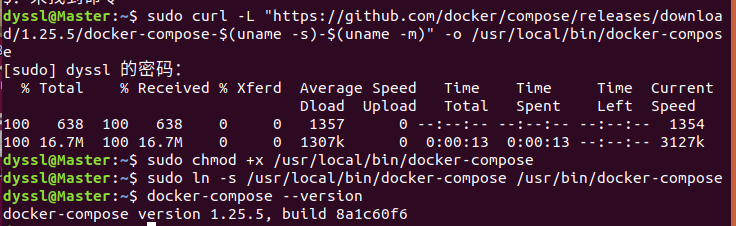
2.编写配置文件和测试文件
拉取一个PHP镜像
sudo docker pull php:5.6-fpm
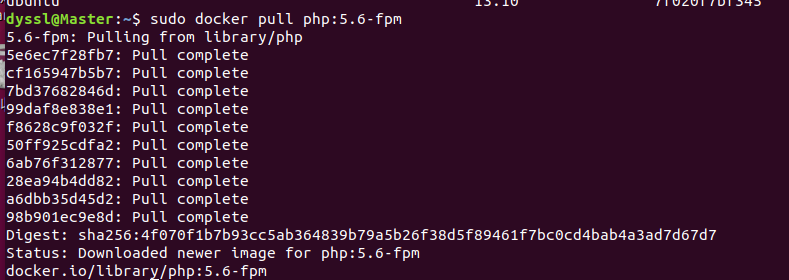
在系统主目录下创建一个docker_compose文件夹,此文件夹用于存放实验中我们需要用到的各种配置文件,docker_compose中的具体配置文件如下所示:
sudo get-apt install tree
tree
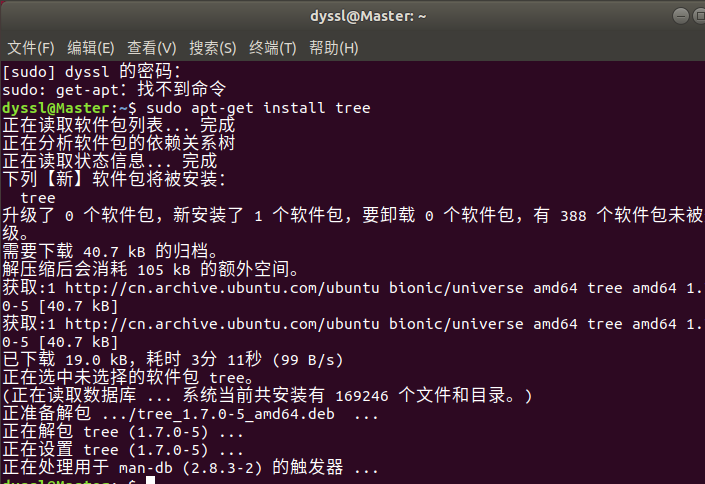
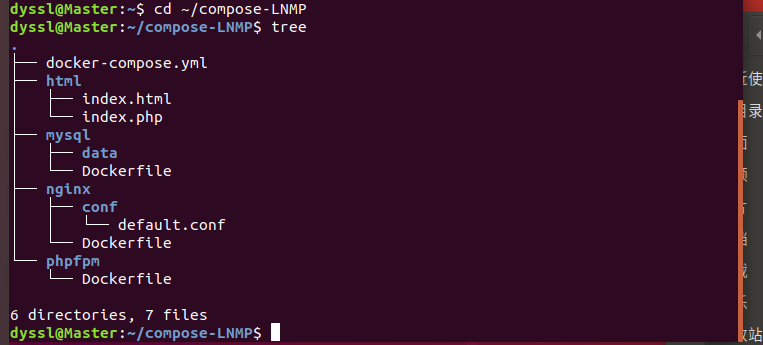
编写index.html并测试
<!DOCTYPE html>
<html>
<head>
<meta charset="utf-8">
<title>dyssl's second webpage for Nginx</title>
</head>
<body>
<h1>dyssl's second page for Nginx</h1>
<p>Success</p>
</body>
</html>
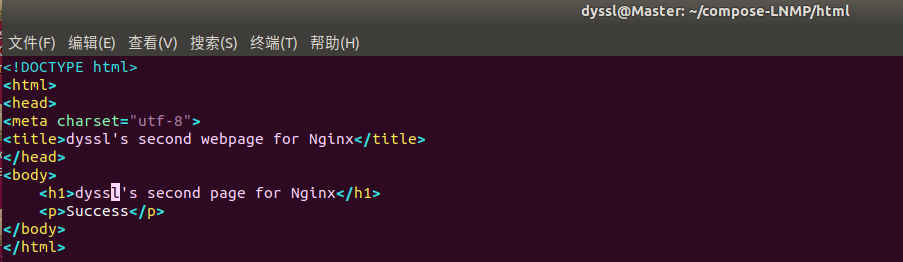

编写index.php
<?php phpinfo();?>

编写default.conf
server {
listen 5416; # 修改监听端口
server_name localhost;
location / {
root /dyssl/html;
index index.html index.htm index.php; # 增加index.php
}
#error_page 404 /404.html;
# redirect server error pages to the static page /50x.html
#
error_page 500 502 503 504 /50x.html;
location = /50x.html {
root /var/www/html;
}
location ~ .php$ {
root /dyssl/html; # 代码目录
fastcgi_pass phpfpm:9000; # 修改为phpfpm容器
fastcgi_index index.php;
fastcgi_param SCRIPT_FILENAME $document_root$fastcgi_script_name; # 修改为$document_root
include fastcgi_params;
}
}

编写Nginx的Dockerfile
#基础镜像
FROM nginx:latest
#镜像作者
MAINTAINER dyssl
#暴露端口
EXPOSE 80

编写mysql的Dockerfile
#基础镜像
FROM mysql:5.7
#镜像作者
MAINTAINER dyssl
#设置不允许免密登录并设置root密码
ENV MYSQL_ALLOW_EMPTY_PASSWORD no
ENV MYSQL_ROOT_PASSWORD=123456
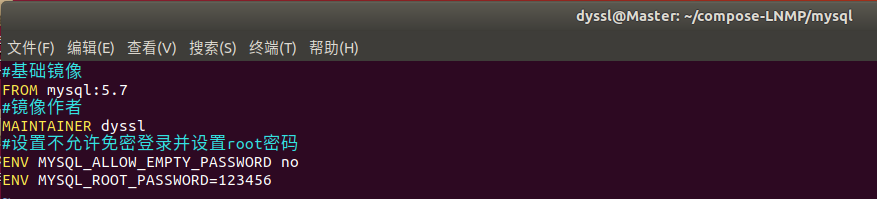
编写php的Dockerfile
FROM php:5.6-fpm
RUN apt-get update && apt-get install -y
libfreetype6-dev
libjpeg62-turbo-dev
libpng12*-dev
vim
&& docker-php-ext-install pdo_mysql
&& docker-php-ext-configure gd --with-freetype-dir=/usr/include/ --with-jpeg-dir=/usr/include/
&& docker-php-ext-install gd
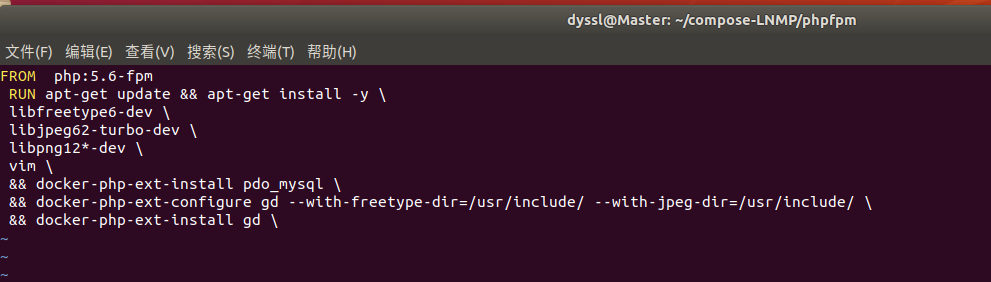
3.使用Compose实现多容器运行机制
编写docker-compose.yml
version: "3"
services:
nginx:
build: ./nginx
ports:
- "80:5416"
links:
- "phpfpm"
volumes:
- ./html/:/dyssl/html/
- ./nginx/conf/default.conf:/etc/nginx/conf.d/default.conf
phpfpm:
build: ./phpfpm
ports:
- "9000:9000"
volumes:
- ./html/:/dyssl/html/
links:
- "mysql"
mysql:
build: ./mysql
ports:
- "3306:3306"
volumes:
- ./mysql/data/:/var/lib/mysql/
environment:
MYSQL_ROOT_PASSWORD : 123456
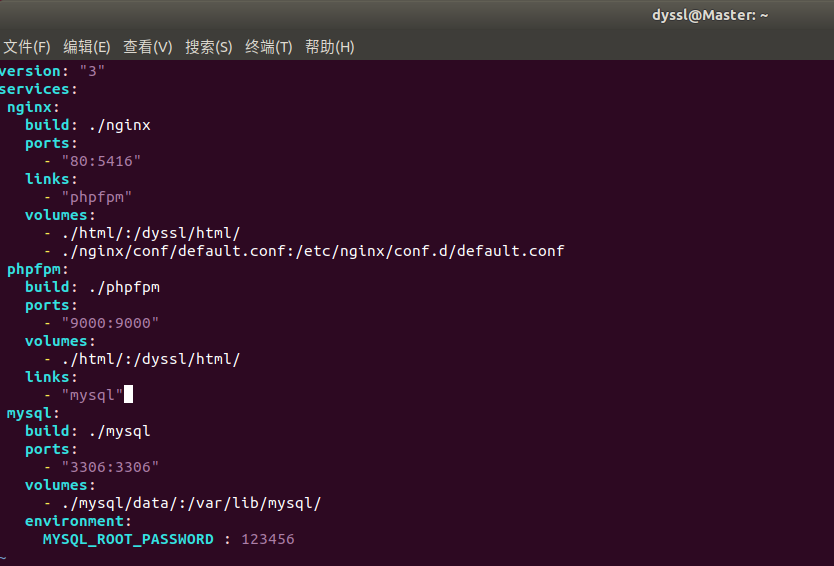
构建LNMP环境
sudo docker-compose up -d --build
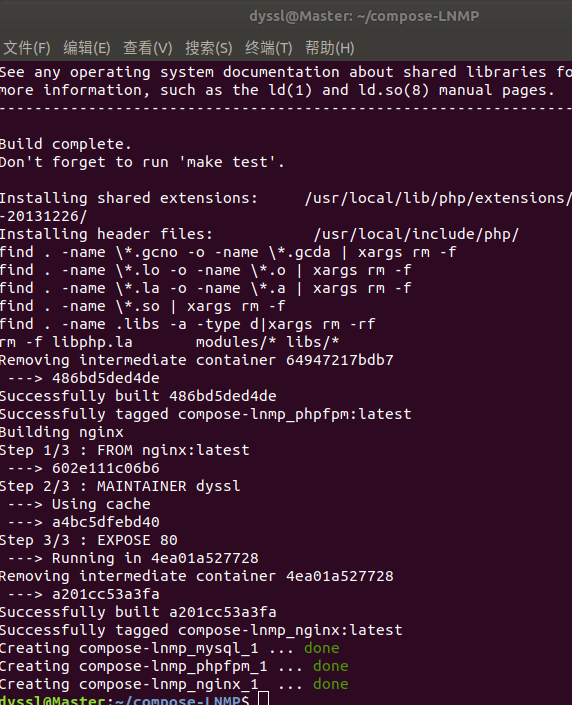
访问index.html
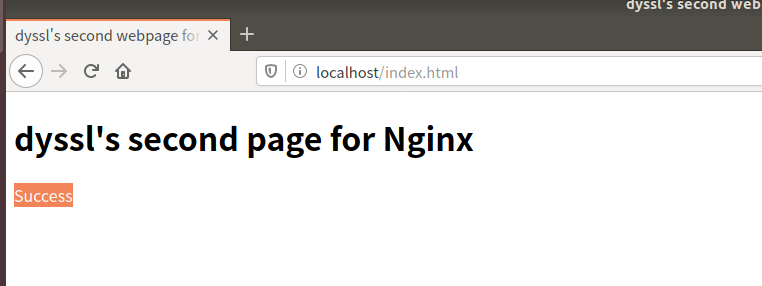
访问index.php

4.服务测试
连接数据库
修改index.php
<?php
$servername = "compose-lnmp_mysql_1"; #填容器名
$username = "root";
$password = "123456";
try {
$conn = new PDO("mysql:host=$servername;", $username, $password);
echo "连接成功";
}
catch(PDOException $e)
{
echo $e->getMessage();
}
?>= null;
?>
(这里忘记截图了)
在浏览器尝试连接数据库
(这里忘记截图了)
创建数据库
修改index.php
<?php
$servername = "compose-lnmp_mysql_1";
$username = "root";
$password = "123456";
try {
$conn = new PDO("mysql:host=$servername", $username, $password);
// 设置 PDO 错误模式为异常
$conn->setAttribute(PDO::ATTR_ERRMODE, PDO::ERRMODE_EXCEPTION);
$sql = "CREATE DATABASE myDBPDO";
// 使用 exec() ,因为没有结果返回
$conn->exec($sql);
echo "数据库创建成功<br>";
}
catch(PDOException $e)
{
echo $sql . "<br>" . $e->getMessage();
}
$conn = null;
?>
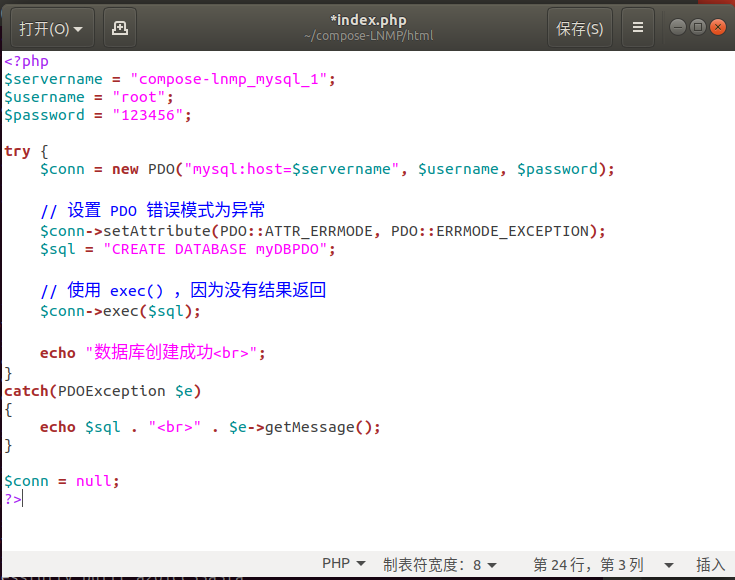
使用浏览器尝试创建数据库

在命令行中输入以下命令,查看数据库
sudo docker ps -a
sudo docker exec -it 84a097a9f7af /bin/bash
mysql -u root -p
show databases;

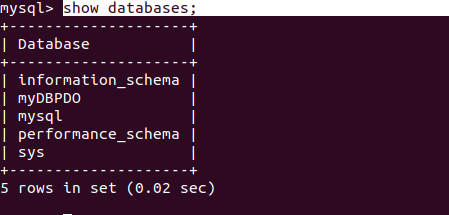
创建数据表
修改index.php
<?php
$servername = "compose-lnmp_mysql_1";
$username = "root";
$password = "123456";
$dbname = "myDBPDO";
try {
$conn = new PDO("mysql:host=$servername;dbname=$dbname", $username, $password);
// 设置 PDO 错误模式,用于抛出异常
$conn->setAttribute(PDO::ATTR_ERRMODE, PDO::ERRMODE_EXCEPTION);
// 使用 sql 创建数据表
$sql = "CREATE TABLE MyGuests (
id INT(6) UNSIGNED AUTO_INCREMENT PRIMARY KEY,
firstname VARCHAR(30) NOT NULL,
lastname VARCHAR(30) NOT NULL,
email VARCHAR(50),
reg_date TIMESTAMP
)";
// 使用 exec() ,没有结果返回
$conn->exec($sql);
echo "数据表 MyGuests 创建成功";
}
catch(PDOException $e)
{
echo $sql . "<br>" . $e->getMessage();
}
$conn = null;
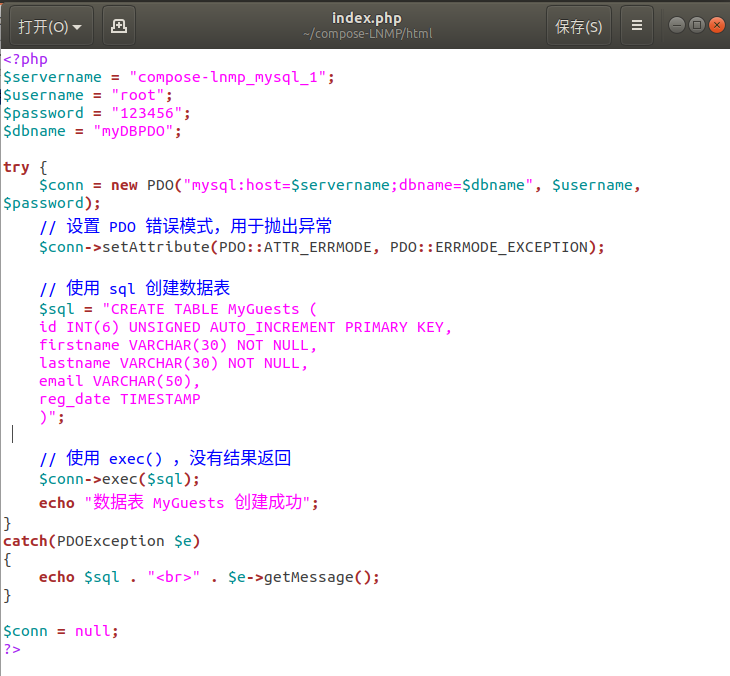
使用浏览器尝试创建数据表

在容器中查看
use myDBPDO;
SHOW TABLES;
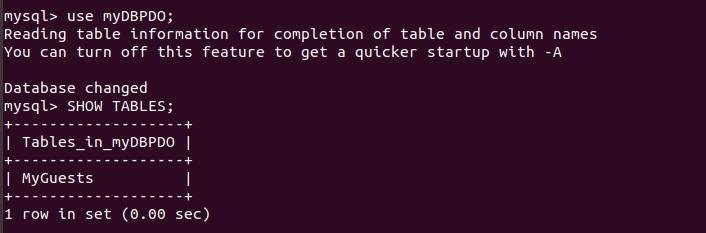
插入数据
修改index.php
<?php
$servername = "compose-lnmp_mysql_1";
$username = "root";
$password = "123456";
$dbname = "myDBPDO";
try {
$conn = new PDO("mysql:host=$servername;dbname=$dbname", $username, $password);
// 设置 PDO 错误模式,用于抛出异常
$conn->setAttribute(PDO::ATTR_ERRMODE, PDO::ERRMODE_EXCEPTION);
$sql = "INSERT INTO MyGuests (firstname, lastname, email)
VALUES ('John', 'Doe', 'john@example.com')";
// 使用 exec() ,没有结果返回
$conn->exec($sql);
echo "新记录插入成功";
}
catch(PDOException $e)
{
echo $sql . "<br>" . $e->getMessage();
}
$conn = null;
?>
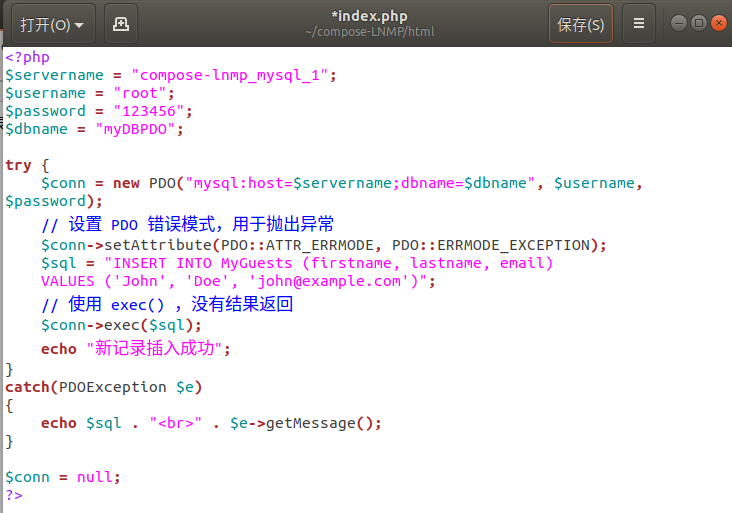
使用浏览器尝试插入数据

进入容器查看
select * from MyGuests;

表记录的修改
修改index.php
<?php
$servername = "compose-lnmp_mysql_1";
$username = "root";
$password = "123456";
$dbname = "myDBPDO";
try {
$conn = new PDO("mysql:host=$servername;dbname=$dbname", $username, $password);
// 设置 PDO 错误模式,用于抛出异常
$conn->setAttribute(PDO::ATTR_ERRMODE, PDO::ERRMODE_EXCEPTION);
$sql = "UPDATE MyGuests SET lastname= 'Tim'
WHERE id= 1";
// 使用 exec() ,没有结果返回
$conn->exec($sql);
echo "记录修改成功";
}
catch(PDOException $e)
{
echo $sql . "<br>" . $e->getMessage();
}
$conn = null;
?>
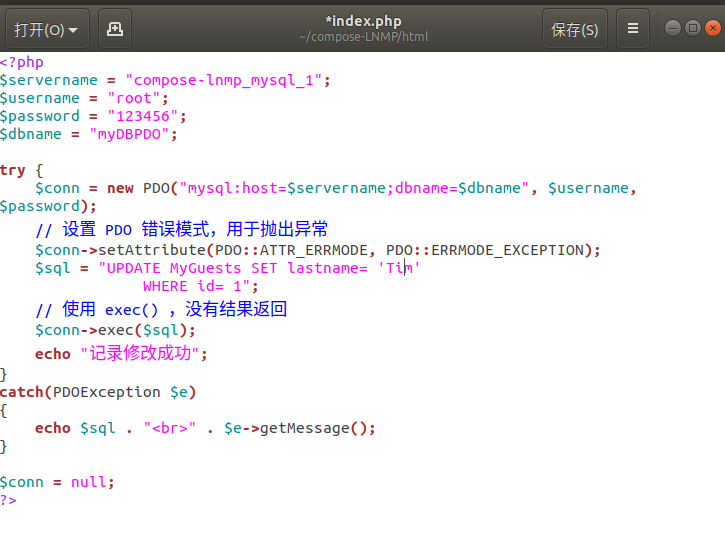
使用浏览器尝试修改数据

进入容器查看
select * from MyGuests;

表记录的删除
修改index.php
<?php
$servername = "compose-lnmp_mysql_1";
$username = "root";
$password = "123456";
$dbname = "myDBPDO";
try {
$conn = new PDO("mysql:host=$servername;dbname=$dbname", $username, $password);
// 设置 PDO 错误模式,用于抛出异常
$conn->setAttribute(PDO::ATTR_ERRMODE, PDO::ERRMODE_EXCEPTION);
$sql = "DELETE FROM MyGuests;";
// 使用 exec() ,没有结果返回
$conn->exec($sql);
echo "成功删除表记录";
}
catch(PDOException $e)
{
echo $sql . "<br>" . $e->getMessage();
}
$conn = null;
?>

使用浏览器尝试删除数据

进入容器看看

5.增加phpmyadmin容器
拉取镜像
sudo docker pull phpmyadmin/phpmyadmin

在docker-compose.yml中添加
phpmyadmin:
build: ./phpmyadmin
container_name: "phpmyadmin"
ports:
- "8000:80"
links:
- "mysql"
environment:
- PMA_ABRITRARY=1
- PMA_HOST=mysql
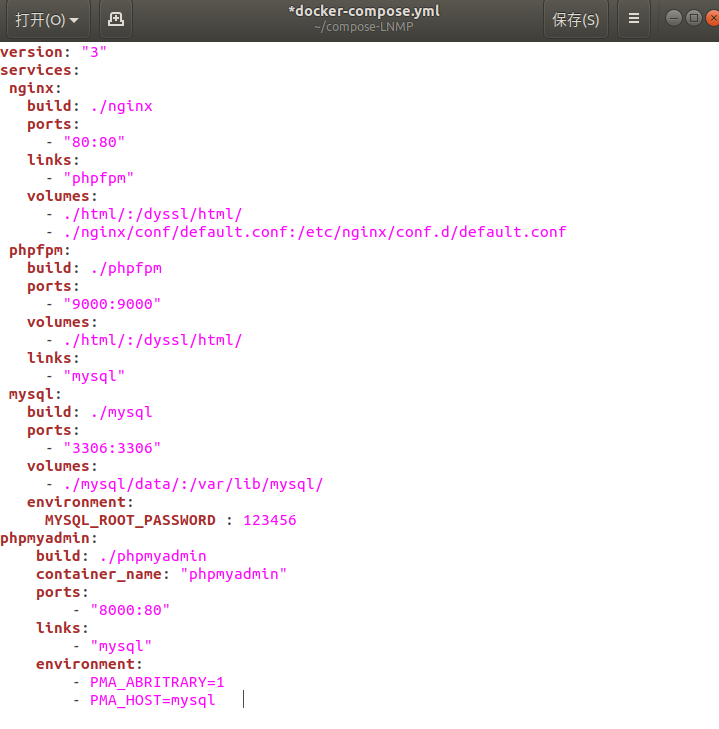
为phpmyadimin编辑Dockerfile
FROM phpmyadmin/phpmyadmin:latest
EXPOSE 8000

移除之前运行的docker-compose再建
docker-compose down
docker-compose up -d --build
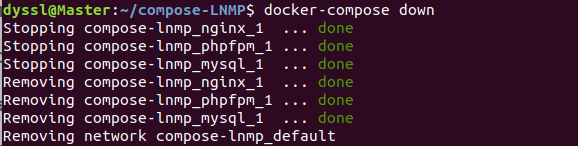

在浏览器访问8080输入用户名和密码就可以登录
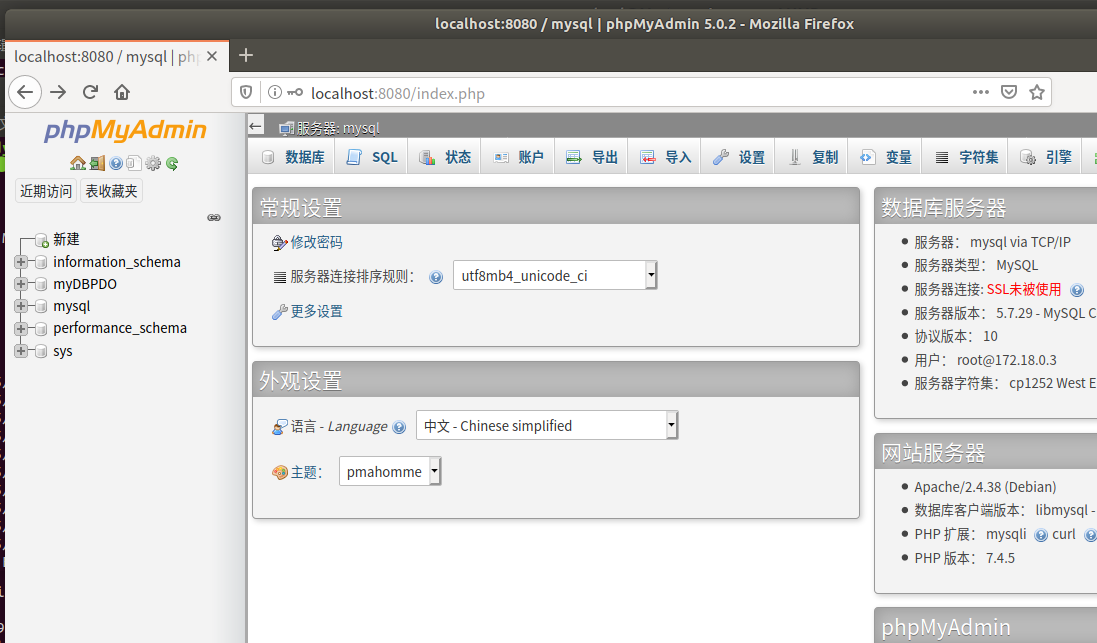
6.遇到的问题
构建LNMP环境的时候出现了问题
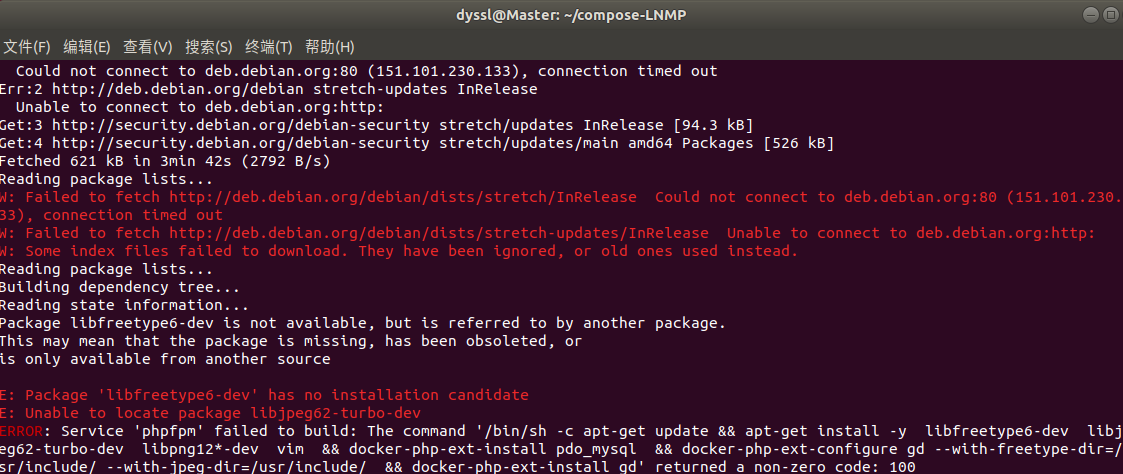
换源即可解决
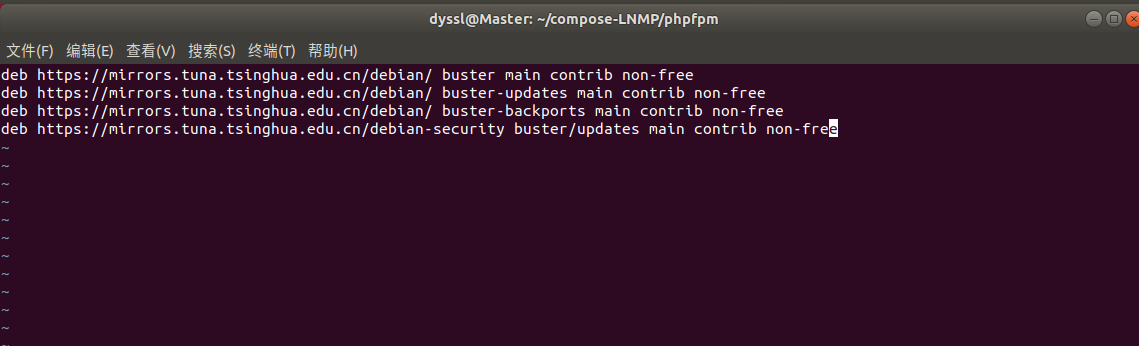

7.经验和感想
每次实验都没有一帆风顺,遇到问题分析问题,找百度,请教同学,每次都会有成长
感谢在这次实验中带给我帮助的同学们
8.花费时间
8小时左右吧,卡在构建lnmp环境了很久,其他地方的小问题十几分钟就解决了,写博客也写了一个多小时